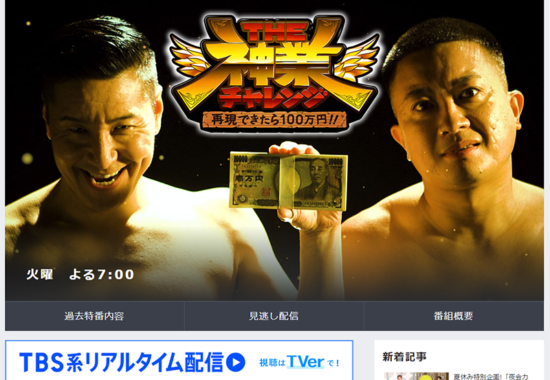★スマホテク★ちょっと補正するとグッと栄える写真に!「明るさ補正の基本」
テレビの編集をしていると、「ちょっと画面が暗い」とか「なんか色がおかしいな」と思う撮影素材や写真を補正をすることが頻繁にあります。
そのためか、普段撮るスマホの写真をちゃちゃっと加工して自分好みの補正をかけることが日常になっています。
僭越ながらこのブログでは、現役のテレビエディターが明るさ補正の基本テクニックをご紹介します。
明るさの基本構成
iPhoneのカメラロールにある写真は「編集」を押すと調整できるようになりますが、
それぞれの機能が「写真のどのあたりを補正するものなのか」をイメージできるようになるのがコツです。
そのためにはまず「白色は100%、黒色は0%という数字で構成されている」ことを知ることが大切です。
まずはこちらの画像を見てみてください。
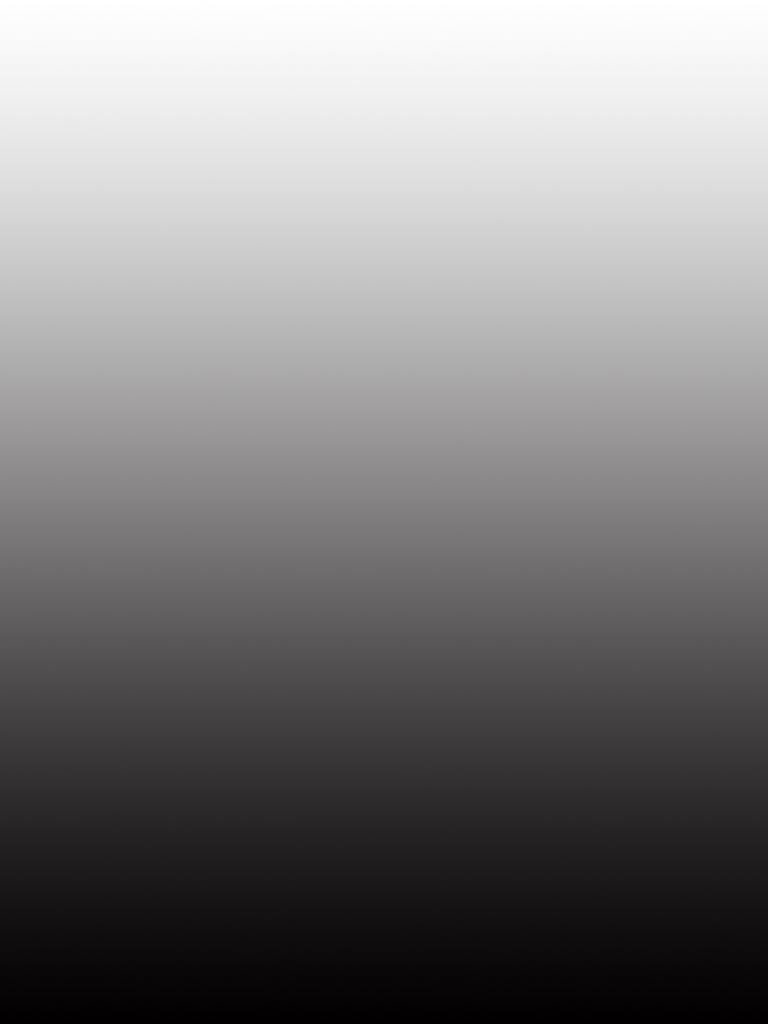
こちらは白黒のグラデーション画像ですが、白くなっている画像の上部は数字的に「100%」で、下にいくほど黒くなり、真下は「0%」となります。
これを数字で表すと、
- 明るいところ = 100%
- 中間のところ = 50%
- 暗いところ = 0%
これが、画像が持つ明るさの基本構成です。
このたりが頭に入っていれば写真補正は簡単です。
暗いところは「すべて黒」ではない
こちらの画像は影を認識してもらうために撮影したものです。
左の画像に写るペットボトルの影が、右の画像では緩和されていますのが分かるでしょうか。
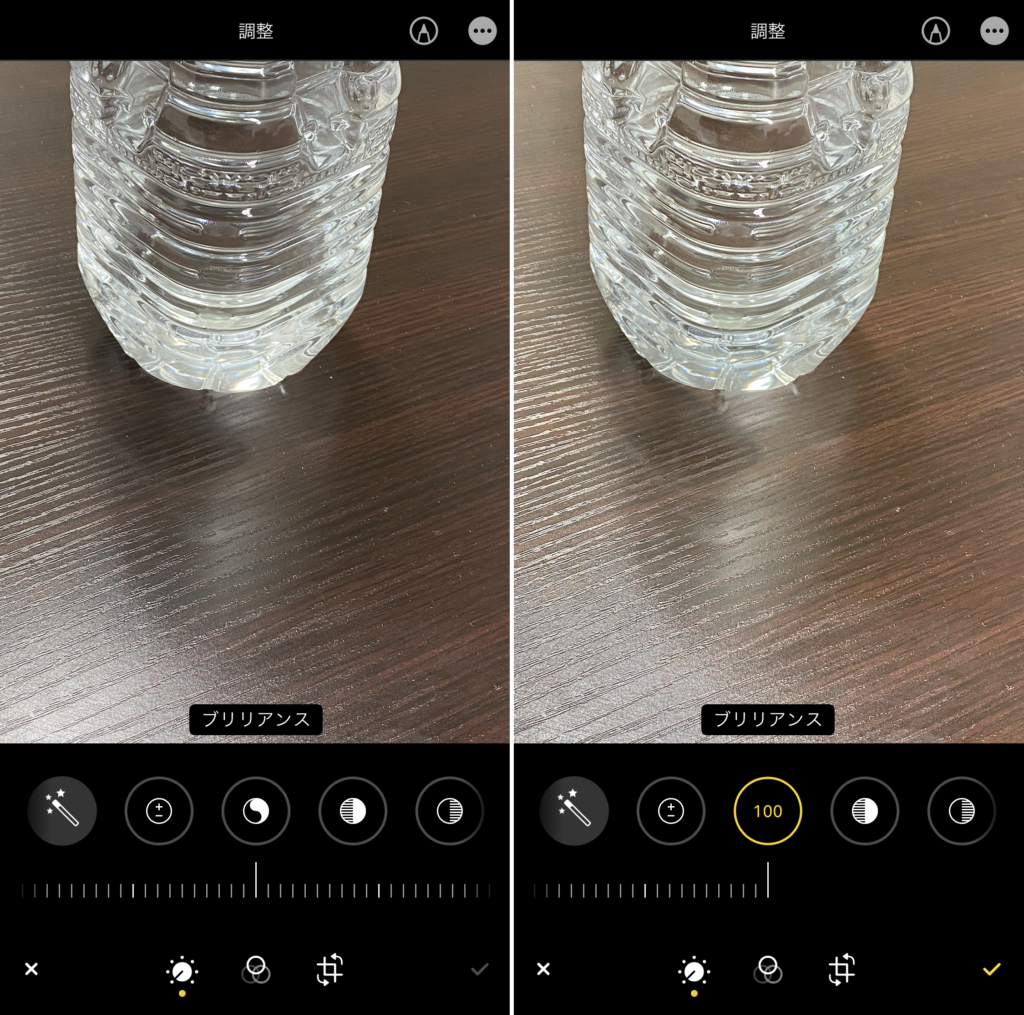
この画像で見てもらいたいのは、「暗い部分が明るくなっているが、より暗い部分はそれほど変わっていない」というところです。
影というものは、白か黒かで言えば、一般的には「黒」になると思いますが、厳密に言えば「真っ黒」ではないのです。
数字で表すと、30%の明るさの黒もあれば10%の黒もあり、調整ツールを使い分けることによって「30%あたりのエリアを上げ下げし、10%のところはあまり影響させない」という使い方をするわけです。
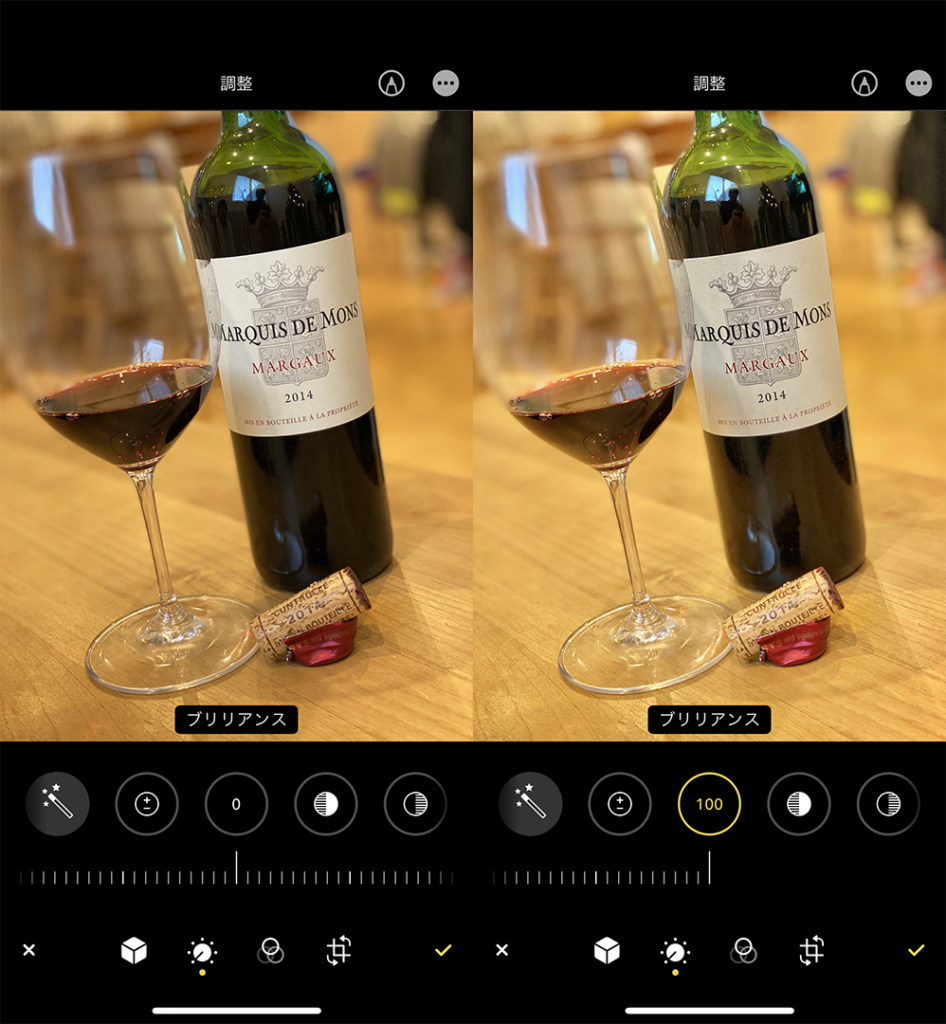
この画像では、床の木目や影が緩和されています。
これは比較的明るい部分をより明るくしているため、木目が明るいエリアに馴染んだ結果で、一方、ワインボトルは映り込みが強調された結果が現れています。
木目とワインボトルそれぞれの明るさをざっくり数字で表すと、木目は明るさ的には50%ぐらい、ワインボトルは15%くらいのエリアの明るさかなというのを感覚的にでOKなのでイメージできれば、最適な調整ツールが使えるようになります。
顔写真が写っているポートレートであれば、顔に落ちた影を緩和するのも同様のプロセスで補正していくのです。
冒頭にあった白黒のグラデーション画像を取り込んで調整ツールで動かしてみたサンプル動画です。
どのあたりの部分を補正してくれるのかが把握しやすくなるので、ぜひ試してみてください。
iPhoneの機能を使ってみる
実際に補正してみましょう。明るさに関する調整はこちです。
○露出
カメラで撮影するときの絞りのイメージです。ダイレクトに明るく/暗くなるので、使うとしてもほんの少しにしておきましょう。
○ブリリアンス
いちばん簡単に補正できる機能です。中間~暗い部分を明るくするようなイメージなので、顔の影を消すのに役立ちます。
○ハイライト
明るい部分を調整します。暗い部分は変わりません。
○シャドウ
暗い部分を調整します。写真の黒いところがベタッとしているときに上げると、緩和されます。
○コントラスト
明るいところと暗いところの差を調整するのですが、ブリリアンスより広い範囲(明るい部分~暗い部分)の補正になるイメージです。
○明るさ
ハイライトよりも広い範囲で写真全体を明るくします。全体的にちょっと明るくするなら、これが効果的です。
○ブラックポイント
真っ黒い部分を底上げしたり、真っ黒な領域を増やしたりします。
特徴的な写真を作ることが可能ですが、使いこなすのは難しいかもしれません。
各機能を説明しましたが、「ブリリアンス、コントラスト、シャドウ、明るさ」あたりは比較的使いやすく、「ブラックポイント」は、ベタッとした黒を緩和するときに使うような感じでしょうか。
明るさと色の関係
明るさの補正には、実は色が密接に関係してきます。
というのも、画像の骨格を形成しているのが「明るさ」で、そこに「色」という肉付けをしているようなものなので、コントラストをぐっと下げていくと色がベタついていきます。

上の画像はわかりやすくコントラストを下げた画像です。
メリハリが減り、骨格がなくなったため、色が行き場を失ってベタついて見えます。
では、コントラストを上げたら色がいっぱい乗るのかというと、そういうものでもなく、青く明るい空をコントラストいっぱい上げると、やはり青が行き場を失います。
食べ物の写真の場合は、コントラストを強めると見栄えが良く見えるようになります。
「明るさが引き締まって見える」のもありますが、色が絞り出されて色が濃く見えるようになるため、わざわざ色を濃くする必要がなくなり、より自然な色合いに仕上げることができます。
ちなみに、コントラストを上げると細かな部分まで白黒ハッキリしてくるためザラついた印象になりますが、これを逆手に考えると、コントラストを少し下げると、例えば肌の質感をマイルドにすることができます。
色については、色補正の記事で取り上げます。
自動で補正したり、フィルターで雰囲気を作ることができるのは手軽なので積極的に活用したいものですが、日頃から自分でちゃちゃっと補正していくだけで補正するポイントが見えてくるようになり、より狙った写真に仕上げられるようになるため、ちょっといい写真が取れた時はぜひトライしてみてくださいね。
色補正に関するブログも書きましたので、ぜひ御覧ください。